
Cuprins:
- Autor John Day [email protected].
- Public 2024-01-30 11:45.
- Modificat ultima dată 2025-06-01 06:10.

Sensly este un senzor portabil de poluare capabil să detecteze nivelurile de poluare din aer folosind senzorii săi de gaz de la bord pentru a colecta informații despre diferitele gaze prezente. Aceste informații pot fi alimentate direct pe telefonul smartphone pentru actualizări de notificări push în timp real. Sensly folosește senzori industriali care asigură o citire exactă a biroului, casei sau mediului de lucru. Conștientizarea acestor date vă ajută să luați măsuri și să reduceți nivelul de poluare din jurul vostru.
Echipa noastră de la Altitude Tech LTD este mare fan al mini computerului Raspberry Pi. Suntem cu adevărat dornici să ajutăm comunitatea Raspberry Pi să-și dezvolte propriul dispozitiv Sensly și să înceapă să lucreze la experimente în timp ce aflăm despre diferite tipuri de gaze. Am dezvoltat Pălăria Sensly pentru Raspberry Pi. Lansat inițial pe Kickstarter, suntem încântați să oferim producătorului acest produs inovator de dezvoltare.
Cum să utilizați pălăria Sensly
Imaginați-vă că folosiți Sensly Raspberry Pi HAT pentru:
- Construiți-vă propria carcasă rezistentă la intemperii și monitorizați calitatea aerului în locații îndepărtate
- Monitorizează calitatea aerului din jurul casei tale
- Folosiți-l pentru experimentele școlare.
Pasul 1: Piese din cutie

Începeți să obțineți tot ce aveți nevoie.
- PĂPĂLIE cu sens
- Modul senzor de temperatură, umiditate și presiune BME 280
- Senzor ascuțit PM10
- Cablu PM10
- Antet Raspberry Pi cu 40 de pini
Pasul 2: Puneți totul împreună



Să punem totul împreună:
- Puneți antetul cu 40 de pini în orificiile pinului de pe Sensly HAT, apoi așezați Sensly HAT pe pi
- Așezați modulul BME 280 pe Capul Sensly asigurându-vă că pinii se potrivesc. Uitați-vă sub modul pentru a afla în ce direcție ar trebui să fie orientat.
- Conectați cablul senzorului PM la portul etichetat PM Header
- Odată ce acest lucru este făcut, putem porni Raspberry Pi.
- Datorită consumului de energie al pălăriei Sensly atunci când este complet funcțional, se recomandă să utilizați un încărcător de zmeură pi pentru a vă alimenta pi-ul.
Pasul 3: Piese suplimentare

Obțineți totul pentru zmeura dvs. pi
- Raspberry pi 2 sau 3
- Monitor
- Tastatură și mouse
- Conexiune internet
- Cablu HDMI
- Încărcător Raspberry Pi 3
- Ultima versiune a Raspbian Jessie
Pasul 4: Configurarea Raspberry Pi



Ghidul pentru configurarea unui raspberry pi dacă aveți nevoie de la fundația raspberry pi
www.raspberrypi.org/learning/hardware-guid…
Cea mai recentă versiune a Raspbian Jessie poate fi găsită pe linkul de mai jos.
www.raspberrypi.org/downloads/
Pasul 5: Descărcați software-ul
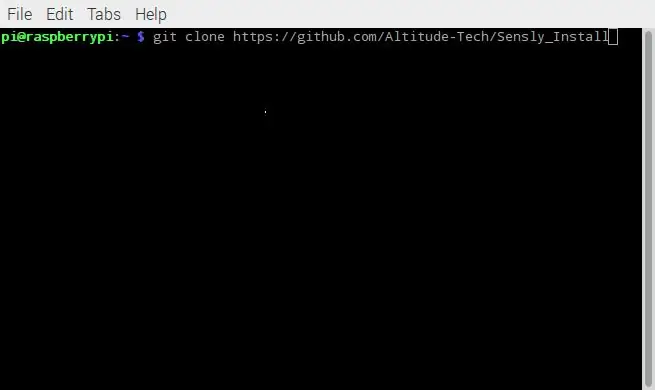

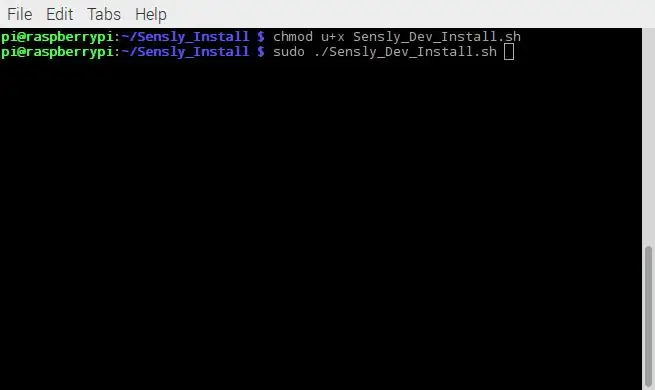
Configurarea Raspberry Pi pentru conectarea la Sensly HAT.
Există câteva modalități de a face acest lucru, mai întâi puteți descărca imaginea Raspbian de aici. Acest lucru va fi preconfigurat pentru a funcționa. În al doilea rând, puteți descărca scriptul de instalare de pe
În primul rând, trebuie să descărcăm scripturile de instalare folosind comanda. Asigurați-vă că vă aflați în directorul de acasă
$ git clone
Apoi schimbăm directorul în folderul Sensly_Install
$ cd / path / to / Sensly_Install
Apoi, trebuie să facem scriptul de instalare executabil.
$ chmod u + x./Sensly_Dev_Install.sh
În cele din urmă rulăm scriptul. Vor exista câteva solicitări pe care va trebui să le introduceți în Y pentru a confirma că doriți să continuați
$ sudo./Sensly_Dev_Install.sh
Odată finalizat, pi-ul dvs. va reporni. Pentru a confirma că totul funcționează, putem rula următoarea comandă.
$ i2cdetect -y 1
Ar trebui să puteți vedea pozițiile 05 și 76 pe ecran.
Pasul 6: Calibrați senzorii de gaz
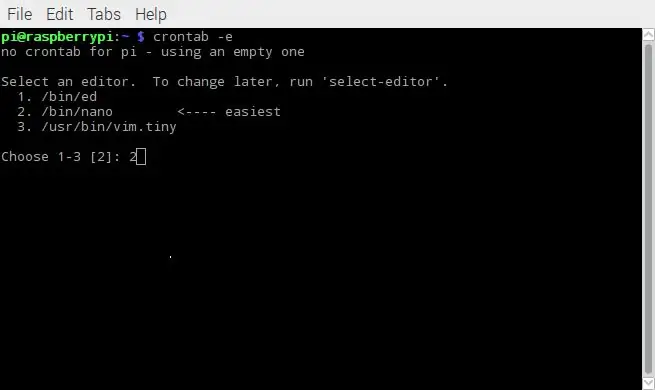
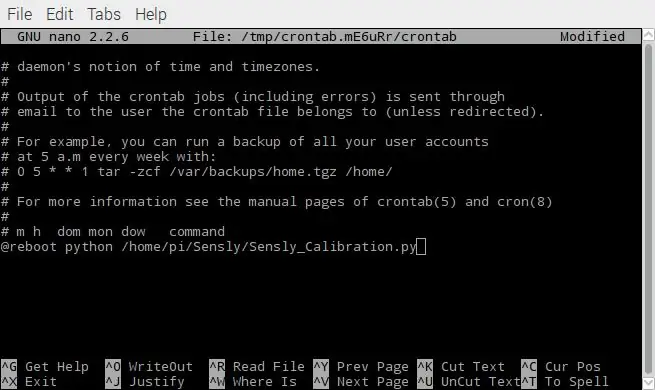
Este necesară o fază de preîncălzire / ardere pentru a îndepărta stratul de protecție pe care îl au senzorii atunci când îi primim de la producători, aceasta este de obicei 48 de ore și trebuie făcută o singură dată. După aceea, de obicei, vă recomandăm să încălziți senzorul timp de 15 minute pentru a stabiliza citirile înainte de a înregistra date.
Acum trebuie să calibrăm senzorii de gaz pentru a putea calcula PPM. Pentru a face acest lucru, trebuie să punem Sensly HAT într-un mediu cu aer curat. Acest lucru ar putea fi în afara sau dacă aveți facilitățile, în aer sintetic. Deși aerul pe care l-ați introdus va afecta precizia senzorilor, acesta nu va afecta precizia, așa că, dacă doriți să urmăriți modificările calității aerului, Sensly va fi potrivit. Sensly HAT vine preîncărcat cu firmware-ul de calibrare, deci putem rula pur și simplu scriptul de calibrare pentru a găsi valorile R0 pentru fiecare senzor de gaz. Pentru a putea pune Sensly în mediul de calibrare, trebuie să putem rula scriptul de calibrare atunci când Pi pornește. Pentru aceasta, va trebui să descărcăm:
$ git clone
În acest folder, vom folosi scriptul Sensly_Calibration.py, dar mai întâi trebuie să configurăm calibrarea automată. Tastați în terminal următoarele comenzi
$ sudo crontab -e
Dacă nu ați mai rulat niciodată crontab, atunci va trebui să alegeți cu ce editor doriți să îl utilizați pentru a-l edita, în mod normal folosesc nano, așa că aleg opțiunea 2. Apoi, trebuie să introducem următoarea comandă în fișier
$ @reboot sudo python /path/to/Sensly_Calibration.py
Apoi închidem fișierul folosind Ctrl + x apoi Y. Acest lucru va însemna de fiecare dată când porniți Pi-ul, va rula scriptul de calibrare.
Acum îl poți duce la un mediu de aer curat și îl poți lăsa între o jumătate de oră, o oră. Cu cât este mai lung, cu atât mai bine.
Odată ce acest lucru este terminat, ar trebui să aveți un fișier numit Sensly_Calibration_ "data" _ "ora".csv în care "data" va fi înlocuită cu data curentă stocată pe Raspberry pi și "ora" este înlocuită cu ora curentă. Acest fișier va conține valorile R0 calculate în timpul fazei de calibrare mediată la fiecare 5 minute. Deoarece scriptul înregistrează o medie de rulare, luați ultima intrare în fișier ca valori R0 pentru MQ2, MQ7 și MQ135. Acest lucru va fi apoi introdus în fișierul Sensly.py. pentru a ne permite să calculăm valorile PPM pentru fiecare gaz detectat
Pasul 7: Rularea Sensly HAT
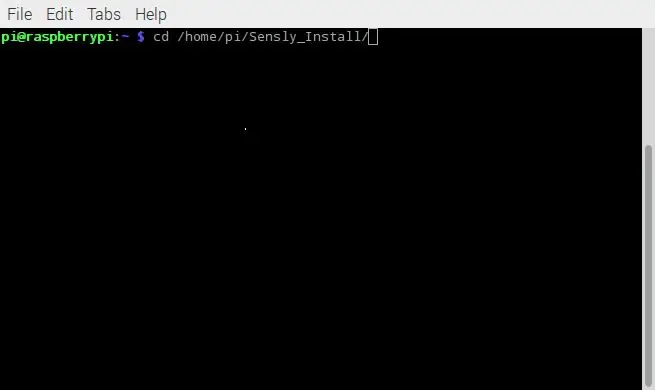
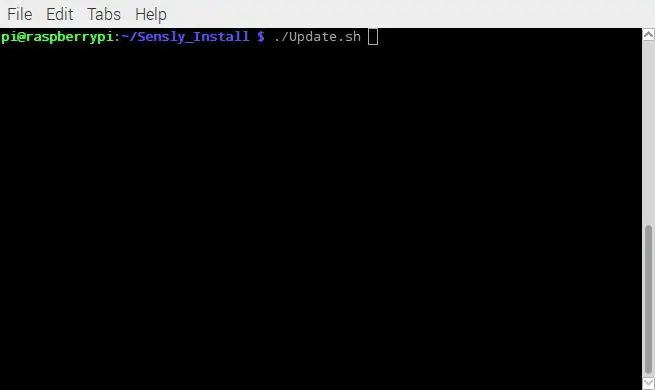
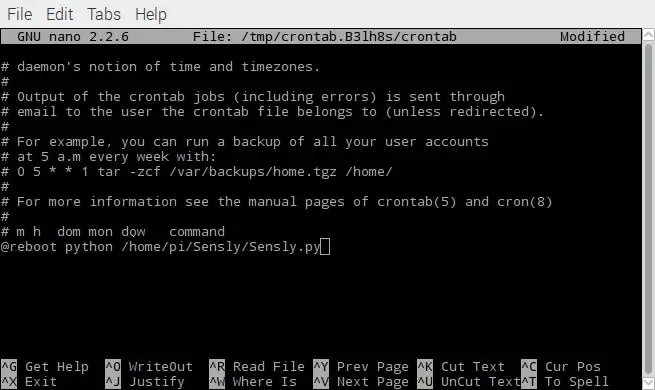
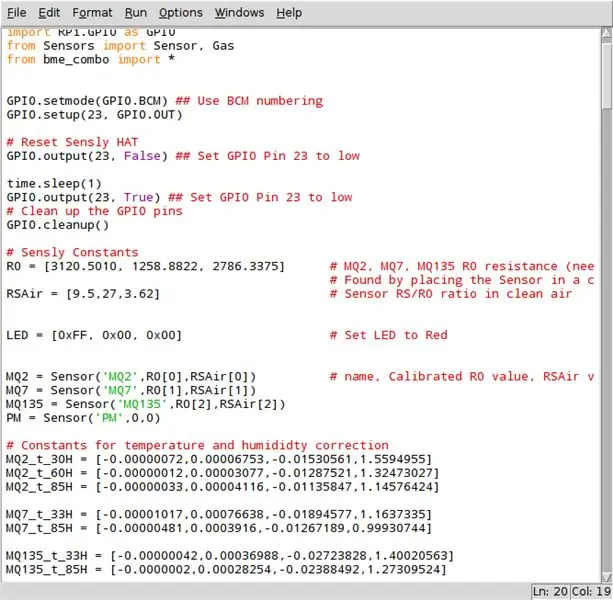
Pentru a putea rula Sensly în modul de funcționare completă, trebuie să actualizăm firmware-ul pentru a-l scoate din modul de calibrare. Acest lucru se face executând scriptul update.sh
- $ cd / path / to / Sensly_Install /
- $ sudo./Update.sh
Odată finalizat, putem rula acum scriptul principal Python. Rulați în folderul Sensly:
$ python /path/to/Sensly.py
În cele din urmă, pentru a vă permite să rulați automat scriptul, vom executa din nou comanda crontab.
$ crontab -e
Apoi adăugați acest lucru la sfârșitul fișierului în timp ce eliminați intrarea noastră anterioară
$ @ reboot python /path/to/Sensly.py
Acum, de fiecare dată când porniți pi-ul, Sensly HAT ar trebui să înregistreze datele într-un fișier CSV. Pasul final este să luați valorile R0 pe care le-ați obținut în timpul etapei de calibrare și să le puneți în evidențiat ultima captură de ecran.
Următorul instructabil pe care îl vom lansa vă va arăta cum să legați acest lucru cu complot.
Pasul 8: pașii finali

Vă rugăm să partajați datele dvs., deoarece ne vor ajuta să construim actualizări mai bune pentru Sensly.
Dacă credeți că aveți abilitățile de a scrie un instructabil excelent folosind Sensly, cumpărați unul din magazinul nostru și, dacă ne place, vă vom rambursa banii și chiar vă vom trimite mai multe bunătăți!
Recomandat:
Hat Not Hat - o pălărie pentru persoanele care nu poartă cu adevărat pălării, dar care și-ar dori o experiență de pălărie: 8 pași

Hat Not Hat - o pălărie pentru oamenii care nu poartă cu adevărat pălării, dar care și-ar dori o experiență de pălărie: mi-am dorit întotdeauna să pot fi o persoană cu pălărie, dar nu am găsit vreodată o pălărie care să funcționeze pentru mine. Această „pălărie nu pălărie”, sau fascinator așa cum se numește este o soluție crustă superioară la problema mea cu pălăria în care aș putea participa la Kentucky Derby, vacu
Urmăriți calitatea aerului utilizând Grafana și Raspberry Pi: 7 pași

Urmăriți calitatea aerului utilizând Grafana și Raspberry Pi: căutam un mic proiect IOT și un prieten mi-a recomandat să văd acest tutorial: https: //dzone.com/articles/raspberry-pi-iot-sensor … recomandăm să urmați tutorialul pentru a continua în configurarea unui Raspberry Pi pentru monitorizare
Detectarea poluării aerului + filtrarea aerului: 4 pași

Detectarea poluării aerului + filtrarea aerului: Elevii (Aristobulus Lam, Victor Sim, Nathan Rosenzweig și Declan Loges) de la Școala Internațională Elvețiană Germană au lucrat împreună cu personalul MakerBay pentru a produce un sistem integrat de măsurare a poluării aerului și a eficacității filtrării aerului. Acest
Măsurați calitatea aerului: 17 pași

Măsurați calitatea aerului: calitatea aerului și particule fine: particulele suspendate (notate „PM” pentru „particule”) sunt în general particulele solide fine transportate de aer (Wikipedia). Particulele fine pătrund adânc în plămâni. Ele pot cauza în
PĂLIE SENSILĂ PENTRU CALITATEA AERULUI ȘI DETECTORUL DE GAZ VASĂ V1.1: 9 pași

PĂLIE SENSLY PENTRU DETECTORUL DE CALITATE A AERULUI ȘI GAZ VAS.1 PI: Zgomot Sensly este un senzor portabil de poluare capabil să detecteze nivelurile de poluare din aer folosind senzorii săi de gaz de la bord pentru a colecta informații despre diferitele gaze prezente. Aceste informații pot fi alimentate direct pe smartphone-ul dvs. pentru a putea
